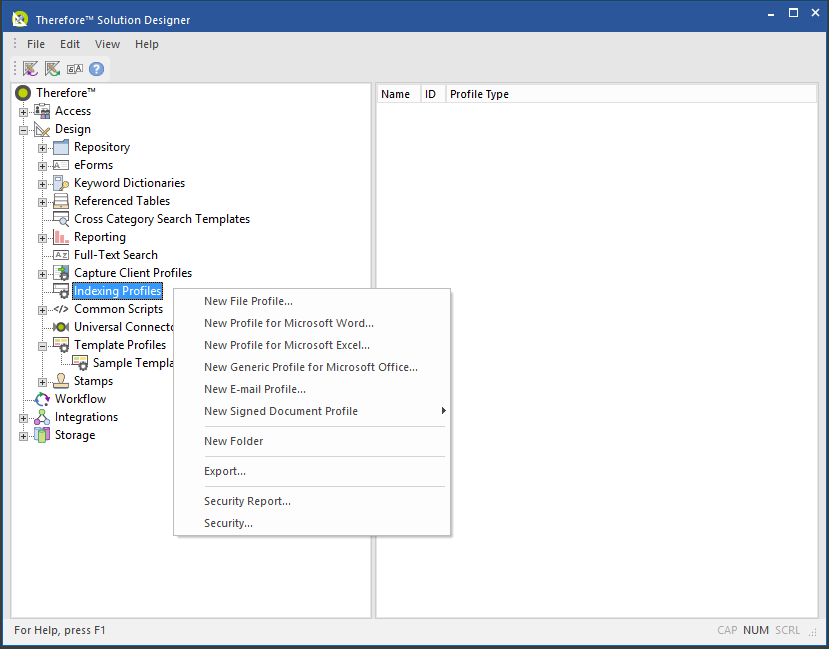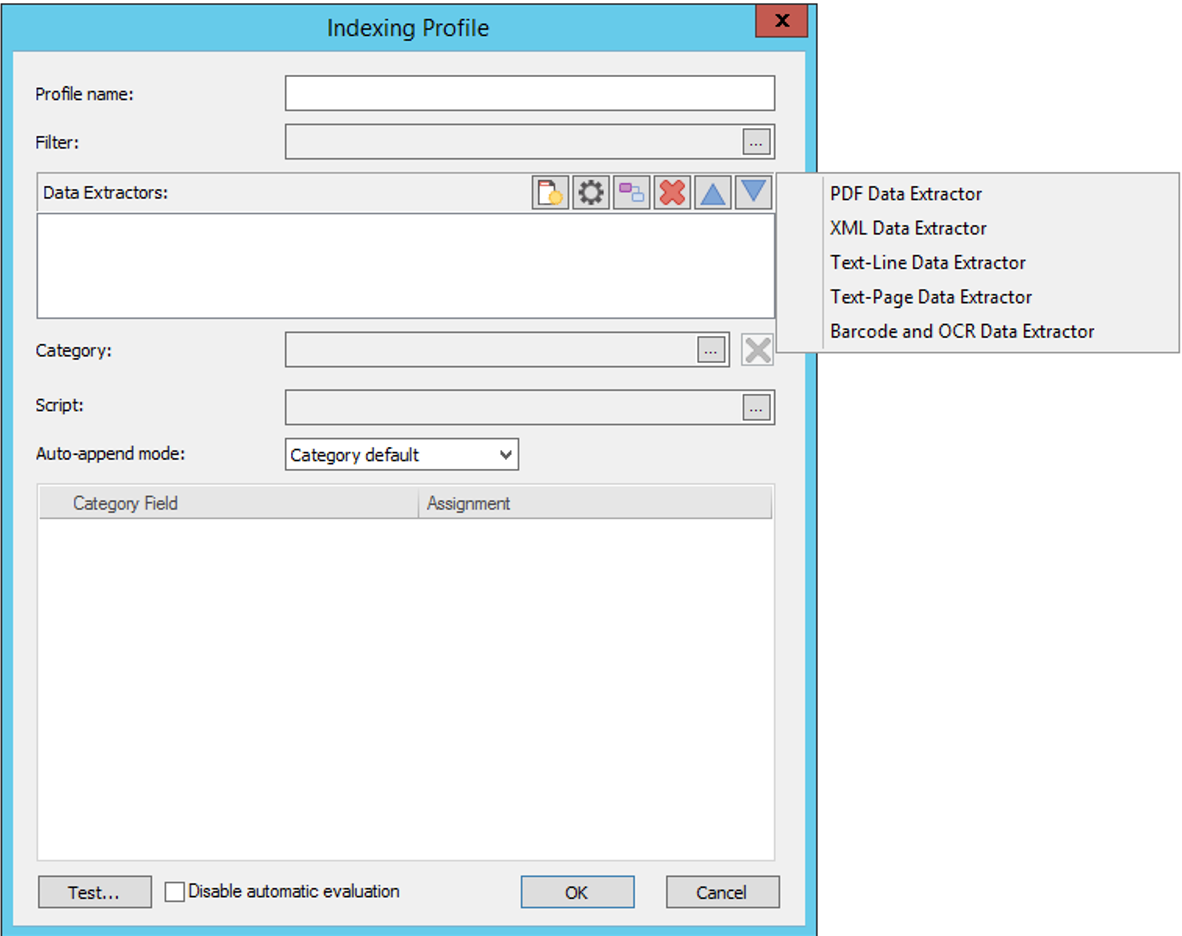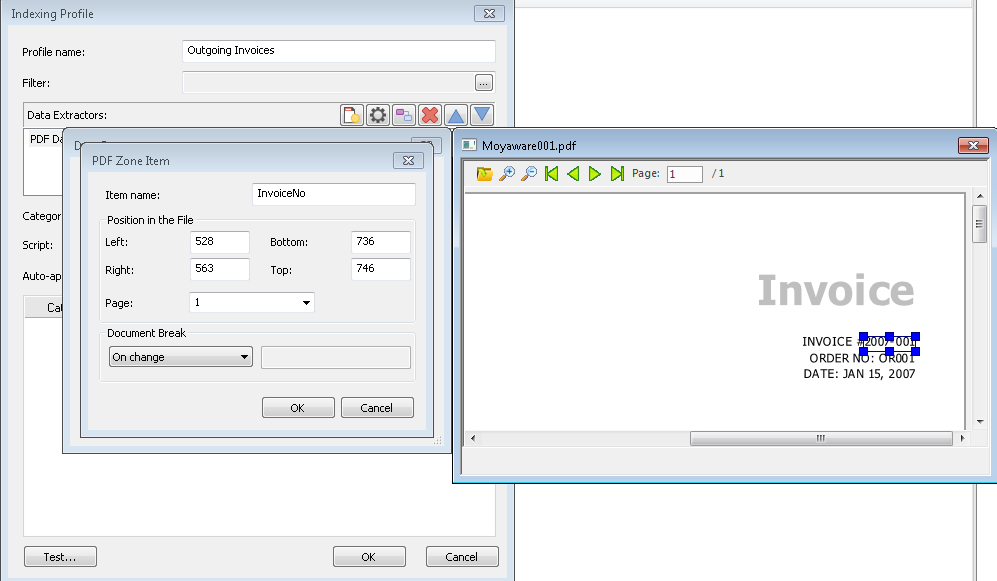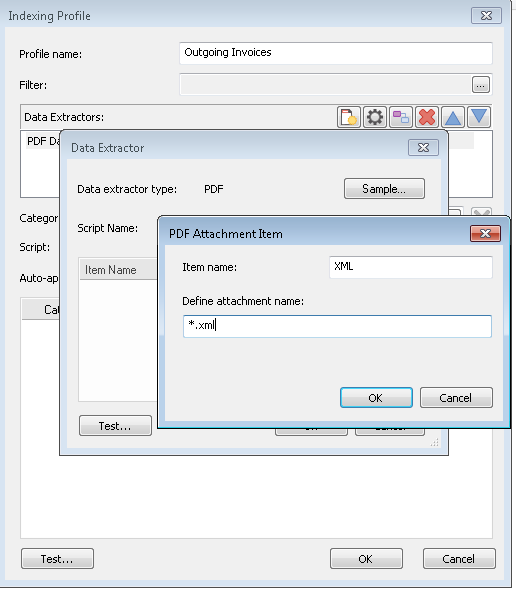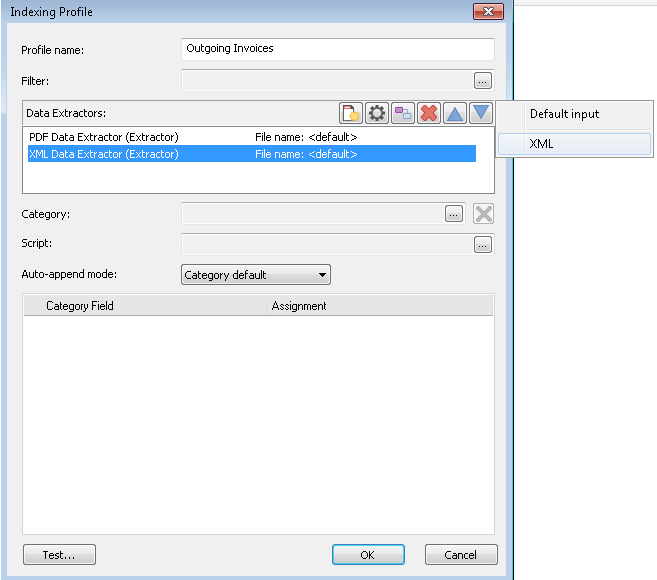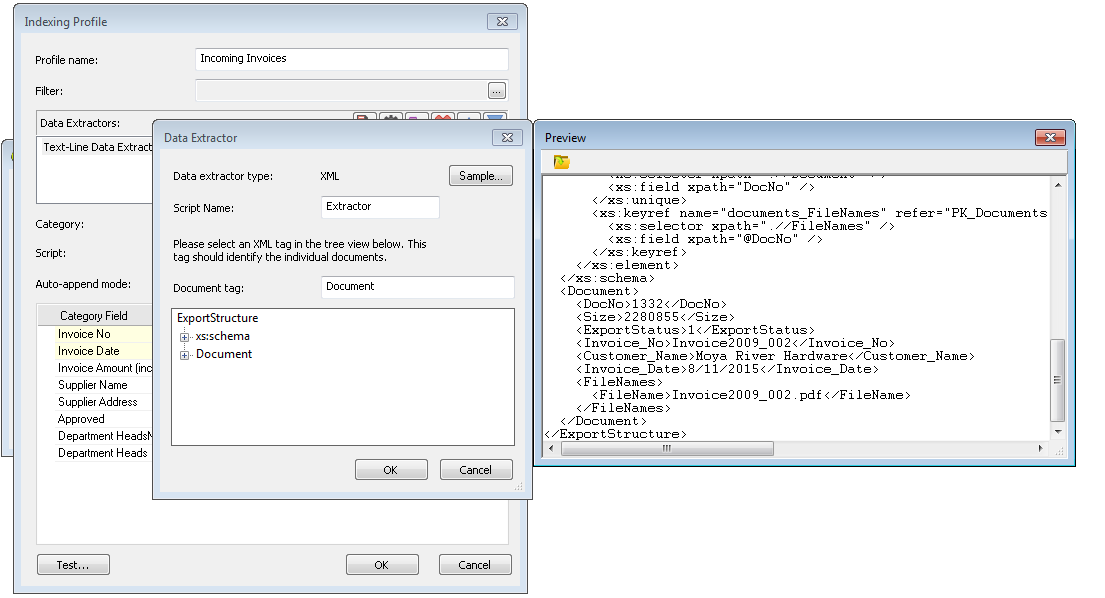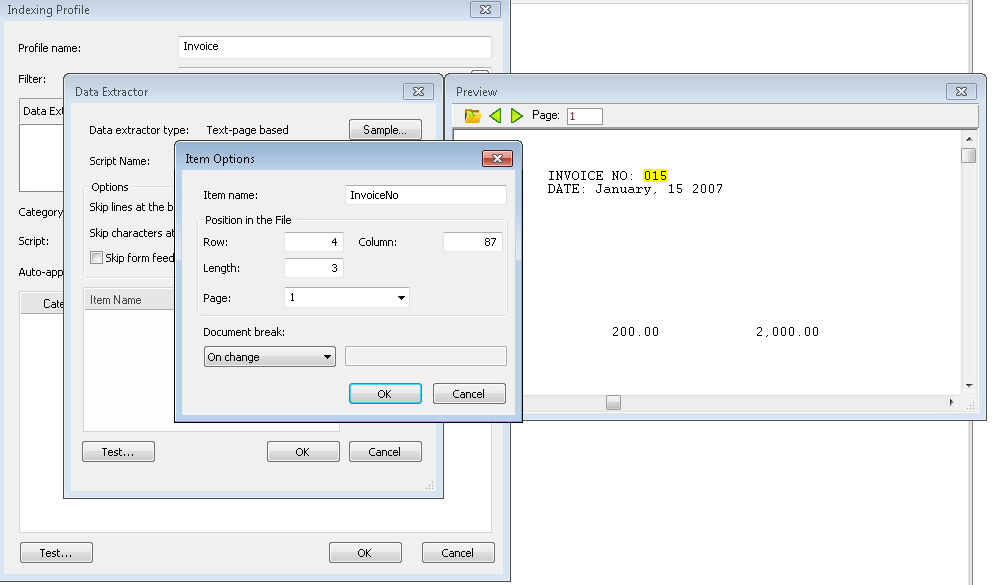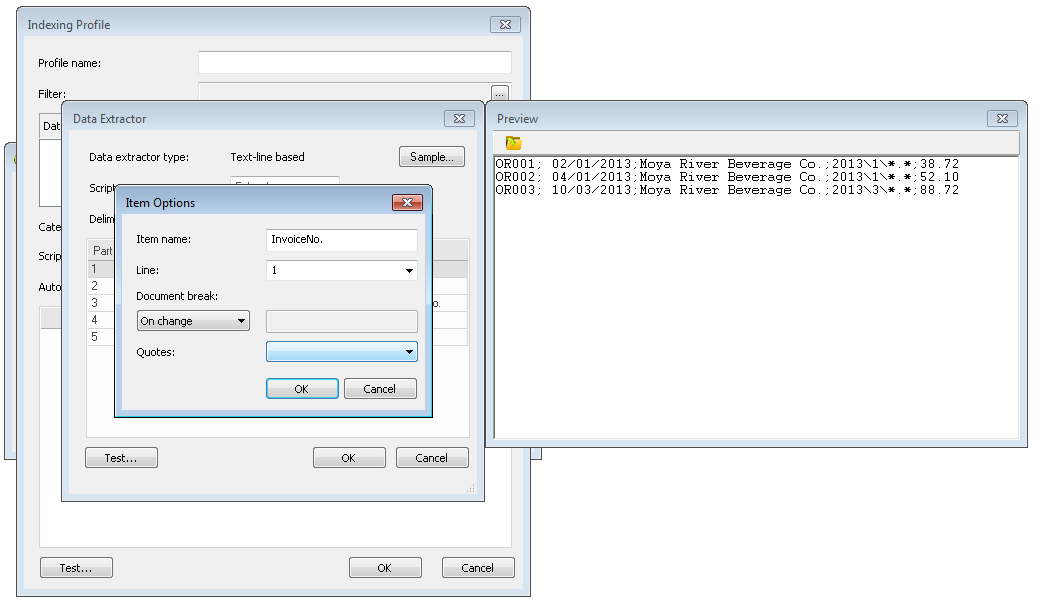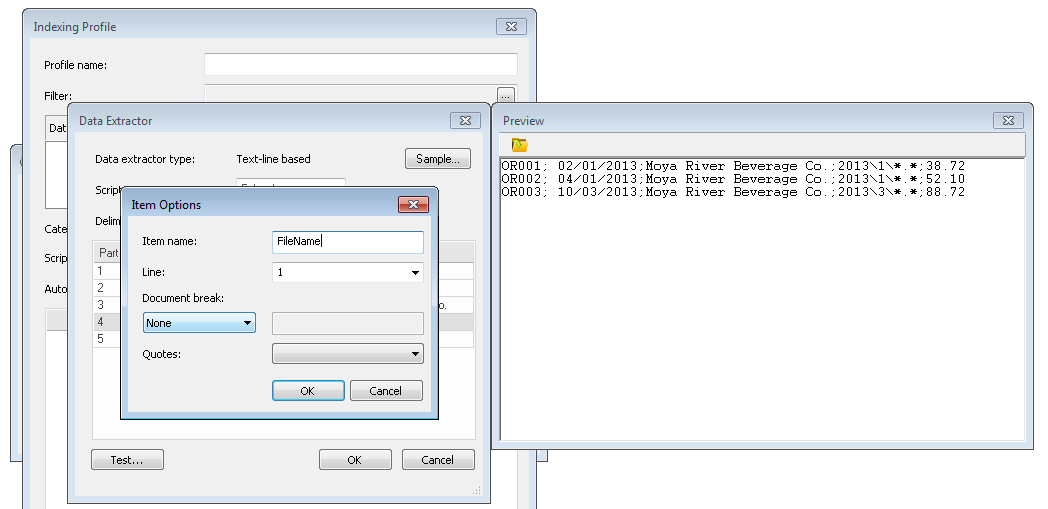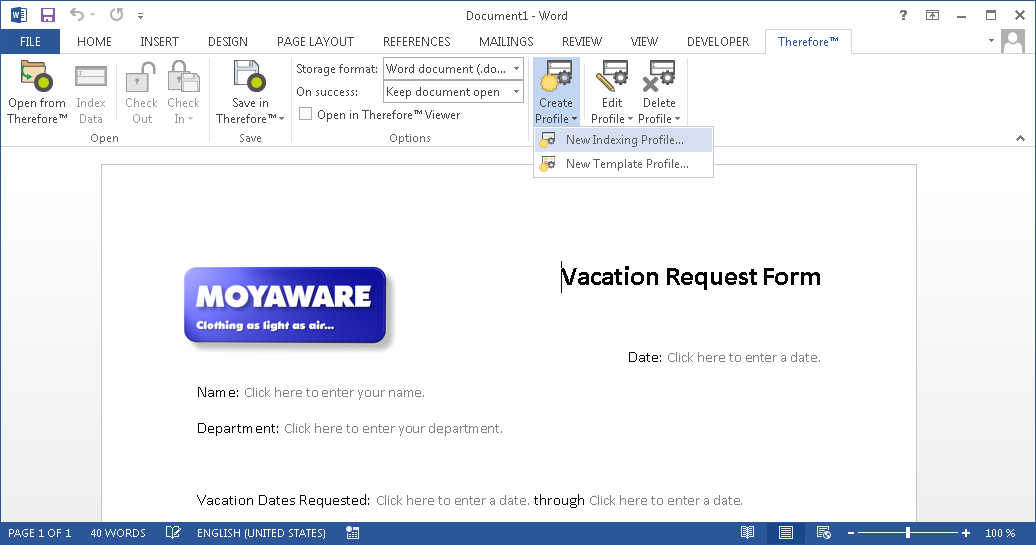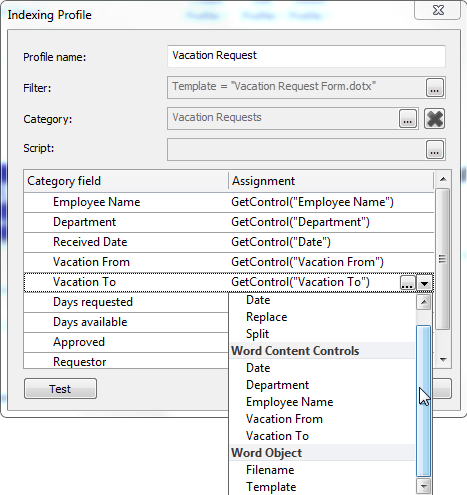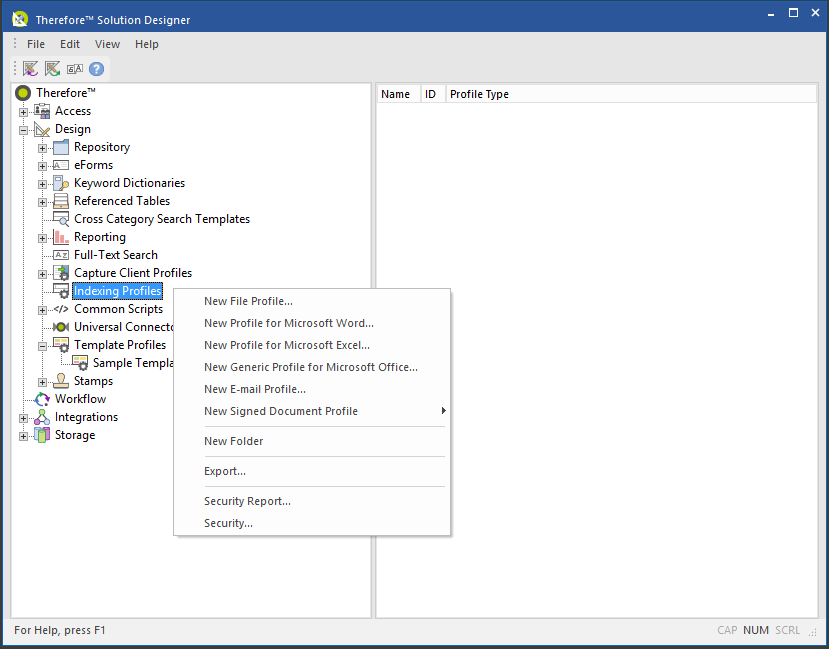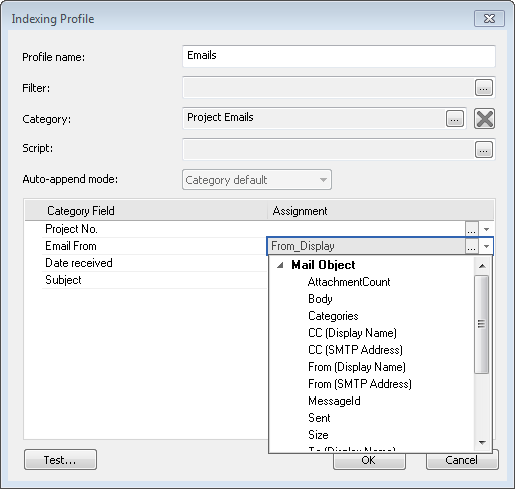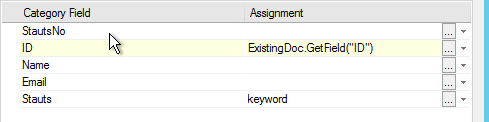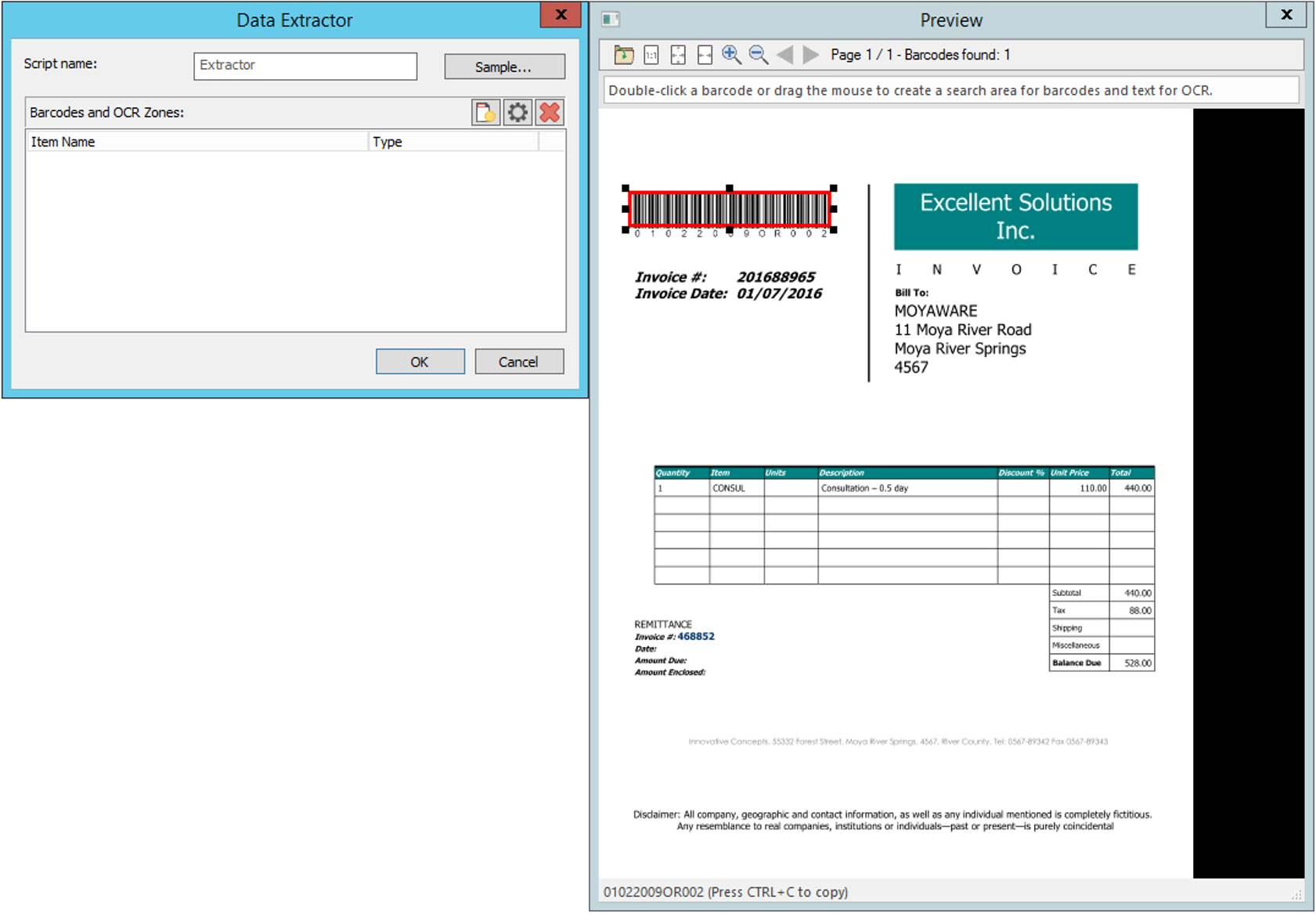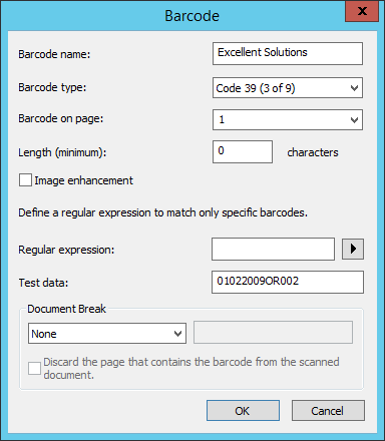|
Esercitazioni > Solution Designer > Progetto > Profili di indicizzazione Estrazione dei dati di indice |
Scroll |
 Come estrarre dati da un file PDF o PDF/A-3
Come estrarre dati da un file PDF o PDF/A-3
1.Fare clic con il pulsante destro su Profili di indicizzazione e selezionare Nuovo profilo file.
2.Specificare un nome intuitivo. Fare clic sul pulsante Sfoglia dell'estrattore dati e scegliere Estrattore dati PDF.
3.Viene visualizzata la finestra di dialogo Estrattore dati; fare clic su Esempio e specificare un documento di esempio del tipo da elaborare.
|
 Come estrarre dati da un file XML
Come estrarre dati da un file XML
1.Fare clic con il pulsante destro su Profili di indicizzazione e selezionare Nuovo profilo file.
2.Specificare un nome intuitivo. Fare clic sul pulsante Sfoglia dell'estrattore dati e scegliere Estrattore dati XML.
3.Viene visualizzata la finestra di dialogo Estrattore dati; fare clic su Esempio e specificare un documento di esempio del tipo da elaborare. Il tag XML che identifica il documento deve essere definito.
|
 Come estrarre dati da un file di testo
Come estrarre dati da un file di testo
1.Fare clic con il pulsante destro su Profili di indicizzazione e selezionare Nuovo profilo file.
2.Specificare un nome intuitivo.
|
 Come estrarre dati da un documento Microsoft Office
Come estrarre dati da un documento Microsoft Office
1.Nell'applicazione Microsoft Office, andare alla scheda Thereforeâ„¢ e scegliere Nuovo profilo di indicizzazione in Crea profilo.
2.Specificare un nome per il profilo e assegnare la categoria in cui i documenti devono essere salvati. A questo punto è possibile eseguire la corrispondenza dei campi della categoria. Fare clic sull'elenco a discesa; verranno elencati tutti i controlli di modelli per i quali è stato definito un titolo. Scegliere il controllo che corrisponde al campo di indicizzazione. È anche possibile utilizzare uno script avanzato facendo clic sul pulsante Sfoglia dell'assegnazione.
3.Le autorizzazioni per il profilo di indicizzazione possono essere configurate in Thereforeâ„¢ Solution Designer.
|
 Come estrarre dati dal contenuto o dalle proprietà di un'e-mail
Come estrarre dati dal contenuto o dalle proprietà di un'e-mail
1.Fare clic con il pulsante destro su Profili di indicizzazione e selezionare Nuovo profilo e-mail.
2.Specificare un nome intuitivo. È possibile aggiungere un filtro, ad esempio per escludere determinati messaggi e-mail. A questo punto selezionare la Categoria nella quale devono essere salvati i documenti. Se l'opzione di aggiunta automatica è stata configurata nelle proprietà di categoria, è possibile specificare la Modalità Aggiunta automatica in modo diverso rispetto alle impostazioni predefinite della categoria. A questo punto è possibile eseguire la corrispondenza dei campi della categoria. Alcuni campi e-mail standard sono disponibili nell'elenco a discesa, ma è anche possibile assegnare i campi e gestire gli errori mediante script.
|
 Come estrarre dati da un allegato e-mail
Come estrarre dati da un allegato e-mail
|
 Come estrarre dati dal nome file
Come estrarre dati dal nome file
1. Fare clic con il pulsante destro su Profili di indicizzazione e selezionare Nuovo profilo file.
2.Specificare un nome intuitivo. In questo caso non è necessario definire un estrattore dati. È possibile utilizzare semplicemente l'oggetto File.Name (vedere Oggetti e funzioni) quando si assegnano i dati di indice.
|
Come si estraggono i dati OCR e dei codici a barre da un documento?
|
|---|
© 2024 Therefore Corporation. Tutti i diritti riservati.